
Windows 11 PC'nizdeki bir Wi-Fi ağına bağlı kaldıysanız, PC'niz bu ağın şifresini kaydetti. Yapabilirsiniz Bu kaydedilen Wi-Fi şifrelerini görüntüleyin Birden fazla yol kullanarak, size nasıl olduğunu göstereceğiz.
İLGİLİ: Tüm kaydedilmiş Wi-Fi şifrelerinizi Windows 10'da nasıl görürsünüz?
Şu anda bağlı Wi-Fi ağı için şifreyi görün
Şifreyi şu anda bağlandığınız Wi-Fi şebekesinin şifresini görüntülemek için, bir seçeneği kullanın. Windows 11'in ayarları uygulaması .
Bilgisayarınızdaki Ayarlar uygulamasını açarak başlayın. Bunu aynı anda Windows + I tuşlarına basarak yapın.
Ayarlarda, sol kenar çubuğundan, "Ağ ve AMP; İnternet. "
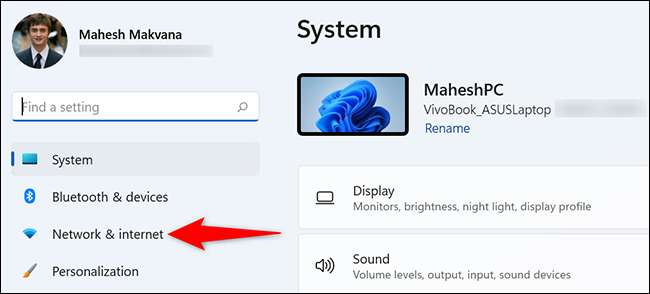
"Ağ ve AMP; İnternet "Sayfası," Gelişmiş Ağ Ayarları "nı tıklayın.

"Gelişmiş Ağ Ayarları" sayfasında, "İlgili Ayarlar" bölümünden "Daha fazla ağ bağdaştırıcısı seçenekleri" seçeneğini seçin.
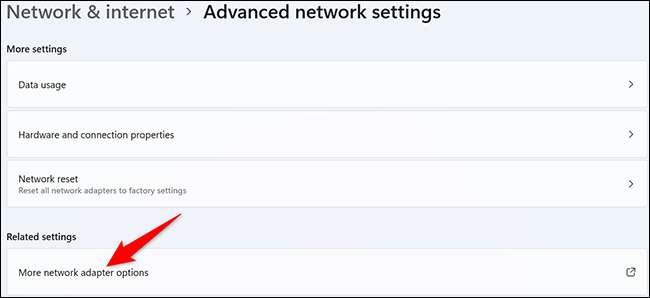
Windows 11, bir "ağ bağlantıları" penceresini açacaktır. Burada, kablosuz adaptörünüzü sağ tıklatın ve "Durum" nı seçin.
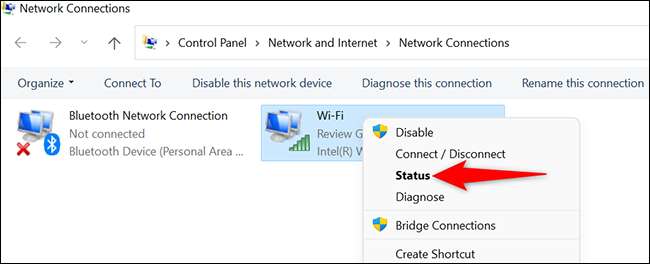
Bir "durum" penceresi açılacaktır. Burada "Kablosuz Özellikler" düğmesini tıklatın.
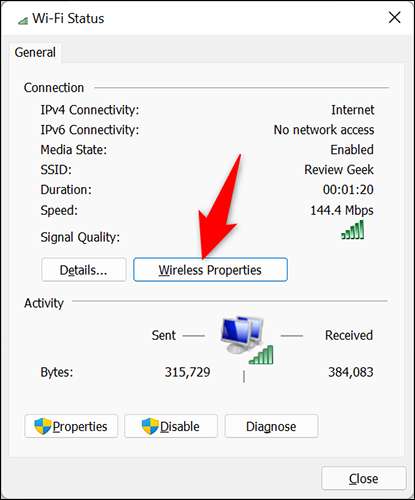
"Kablosuz Ağ Özellikleri" penceresinin en üstünde, "Güvenlik" sekmesini tıklayın.
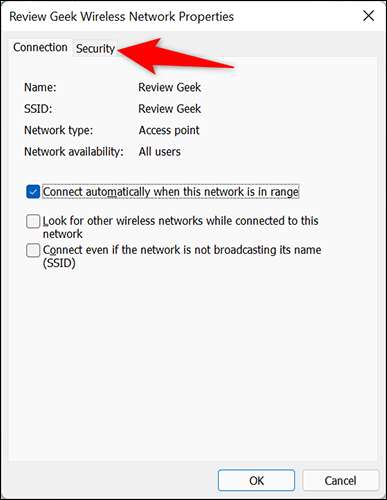
Şimdi Wi-Fi şifrenizi ortaya çıkaracağınız "Güvenlik" sekmesindesiniz. Bunu yapmak için, "Ağ Güvenliği Anahtarı" alanının altında, "karakter göster" kutusunu etkinleştirin.
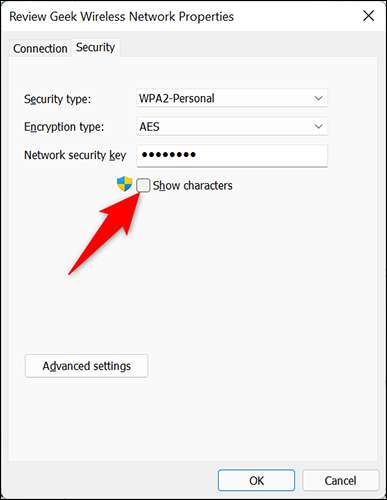
Ve anında, şu anda bağlı Wi-Fi ağınızın şifresi "Ağ Güvenliği Anahtarı" alanında görünecektir.

Mevcut Wi-Fi ağınızın hangi şifreyi kullandığını bu şekilde bulursunuz. Şimdi şifreyi bildiğiniz, yapabilirsiniz Diğer aygıtları ağınıza bağlayın , veya Şifreyi ailenle paylaş .
İLGİLİ: Windows 10'da Gizli Wi-Fi ağına nasıl bağlanılır
Önceden bağlı Wi-Fi şebekeleri için şifreleri görün
Windows 11 Bağlantığınız tüm Wi-Fi ağları için şifreleri kaydeder, bu, istediğiniz herhangi bir Wi-Fi ağının şifresini alabileceğiniz anlamına gelir.
Yukarıdaki yöntemin aksine, bunu yapmanın grafiksel yolu yoktur. Birkaç komut kullanmanız gerekecek Windows terminali Kayıtlı ağların şifrelerinizi almak için.
Başlamak için, önce, PC'nizdeki Windows Terminal'i açın. Bunu, "Başlat" menüsünü açarak yapın, "Windows Terminali" mi arıyorsunuz ve arama sonuçlarına tıklayarak.
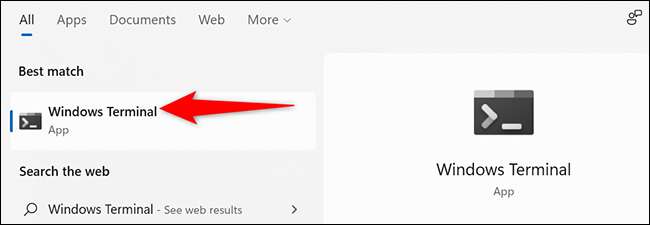
Windows terminalinde, bir komut istemi sekmesinin açık olduğundan emin olun. Bu durum böyle değilse veya emin değilseniz, o zaman Windows Terminal penceresinin en üstünde, aşağı ok simgesini tıklatın ve "Komut İstemi" ni seçin.
Yapabilirsiniz Varsayılan kabuğu değiştirin İsterseniz, Windows Terminal'teki Komut İstemi'ne.
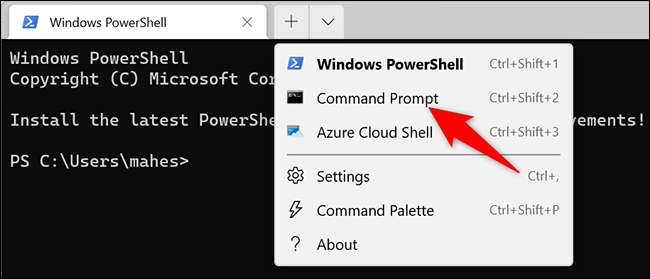
Komut İstemi sekmesinde, aşağıdaki komutu yazın ve Enter tuşuna basın. Bu komut, bilgisayarınıza kaydedilen bir Wi-Fi ağlarının bir listesini görüntüler.
Netsh WLAN profillerini göster

Ağ listesinde, şifreyi bilmek istediğiniz Wi-Fi ağını bulun. Ağın tam adını bir yere not edin.
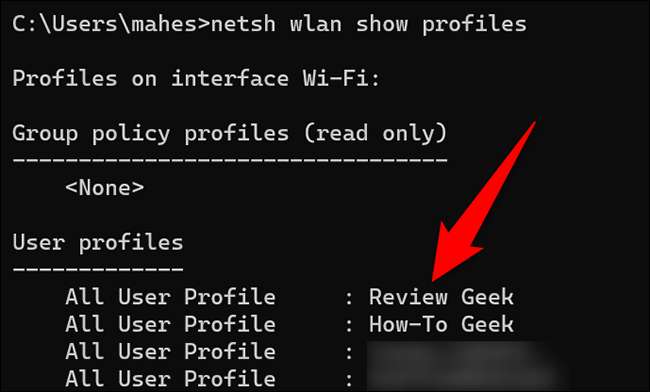
Aynı komut isteminde, aşağıdaki komutu yazın ve ENTER tuşuna basın. Bu komutta, Wi-Fi ağınızın tam adıyla "HTG" (tırnaksız) değiştirin.
Netsh WLAN Profili Göster Adı = "htg" tuşu = Temizle | Bul / I "Anahtar İçerik"

Komut İstemi sekmesinde görüntülenen çıkışta, "Anahtar İçerik" nin yanındaki değer, belirtilen Wi-Fi ağınızın şifresinizdir.

Hazırsınız.
Böyle, yapabilirsin Kayıtlı Wi-Fi şifrelerini bulun Mac, iPhone, iPad ve Android'de de.
İLGİLİ: Wi-Fi şifrenizi nasıl bulabilirsiniz?







